- Ontgrendel Apple ID
- Omzeil iCloud-activeringsslot
- Doulci iCloud-ontgrendeltool
- Fabriek iPhone ontgrendelen
- Omzeil de iPhone-toegangscode
- Reset de iPhone-toegangscode
- Ontgrendel Apple ID
- Ontgrendel iPhone 8 / 8Plus
- iCloud Lock-verwijdering
- iCloud Ontgrendel Deluxe
- iPhone Lock Screen
- Ontgrendel iPad
- Ontgrendel iPhone SE
- Ontgrendel Tmobile iPhone
- Verwijder het Apple ID-wachtwoord
Probleemloze handleiding voor het uitschakelen van Zoek mijn iPad
 Bijgewerkt door Lisa Ou / 03 april 2024 09:30
Bijgewerkt door Lisa Ou / 03 april 2024 09:30Zoek mijn iPad moet worden uitgeschakeld voordat u het apparaat kunt herstellen of iets belangrijks kunt doen op het apparaat. Maar aangezien het niet gebruikelijk is om deze functie af en toe uit te schakelen, moet u niet bekend zijn met de procedure. Als dat het geval is, beschouw dit artikel dan als uw gids, aangezien we de onderstaande stapsgewijze instructies hebben opgesteld voor het uitschakelen van de functie Zoek mijn op een iPad in de volgende delen.
Wat uw reden ook is, de onderstaande procedures zullen u helpen met de juiste stappen, dus u kunt ervan uitgaan dat u het probleemloos kunt uitschakelen. Bovendien is er ook een bonusmethode beschikbaar als u problemen ondervindt bij het uitschakelen van de functie zonder wachtwoord. Dat gezegd hebbende, ga alsjeblieft aan de slag om de methoden te onthullen die je nodig hebt en hun processen met succes te voltooien.
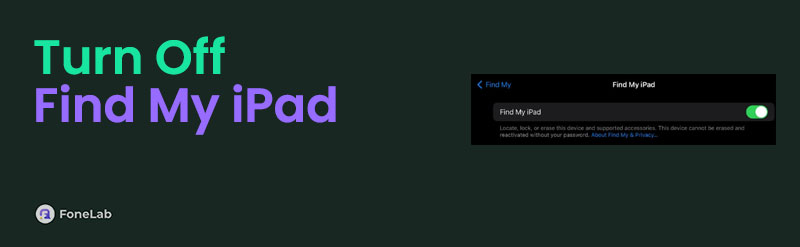

Gidslijst
Deel 1. Hoe u Zoek mijn iPad kunt uitschakelen via Instellingen
De standaardprocedure voor het inschakelen van de Zoek mijn-functie op de iPad wordt uitgevoerd via de app Instellingen. U hoeft dus niet naar een andere website of platform te verhuizen, omdat u het proces comfortabel vanaf uw apparaat kunt uitvoeren. Het is ook de eenvoudigste en snelste methode, dus verwacht dat je het binnen enkele seconden of minuten hebt voltooid. De enige vereiste is het wachtwoord van uw apparaat, en als u dit kunt opgeven, bent u klaar om te gaan. Volg eenvoudig de juiste stappen.
Volg de onderstaande stappen om Zoek mijn iPad uit te schakelen via Instellingen:
Stap 1Selecteer het tandwielpictogram op het startscherm van uw iPad om de interface van de app Instellingen te bekijken. Tik daarna op uw profiel of naam in het bovenste gebied om door te gaan en klik vervolgens op de optie Zoek mijn op het volgende scherm.
Stap 2Kies vervolgens bovenaan Zoek mijn iPad en schakel de functie uit door op de schakelaar te tikken. U wordt waarschijnlijk gevraagd om het wachtwoord van uw apparaat op te geven, dus tik erop om de functie Zoek mijn iPad uit te schakelen.
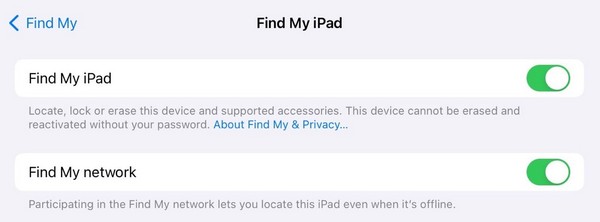
Het doel van sommige mensen om de functie Zoek mijn iPad uit te schakelen is om hun apparaat te herstellen. Maar zoals u wellicht weet, is dit niet mogelijk zonder wachtwoord. Dus als uw iPad-wachtwoord niet beschikbaar is, ga dan onmiddellijk door naar Deel 3, aangezien dit u zal helpen.
Deel 2. Zoek mijn iPad uitschakelen via iCloud
Als u ondertussen naar de iCloud-website gaat en door de functies ervan navigeert, kunt u de functie ook uitschakelen op uw iPad. Met behulp van de optie Wissen in de Zoek mijn-sectie van de website kunt u de instellingen op uw iPad beheren, inclusief de functie. Zodra u ervoor kiest om het apparaat te wissen, wordt alles verwijderd en keert het terug naar de standaardinstellingen, waarbij Zoek mijn iPad automatisch wordt uitgeschakeld. Het is dus ook een effectieve methode die u kunt proberen.
Volg de onderstaande comfortabele instructies om te begrijpen hoe u Zoek mijn iPad kunt uitschakelen vanaf een ander apparaat via iCloud:
Stap 1Open de browser van een computer of een ander apparaat om de officiële webpagina van iCloud te bezoeken. Voer daarna de inloggegevens van uw iCloud-account in en zodra de services worden gepresenteerd, selecteert u de functie Zoek mijn.
Stap 2Eenmaal in het gedeelte Zoek mijn klikt u op het tabblad Alle apparaten in het bovenste gedeelte en kiest u uw iPad wanneer de aangesloten apparaten verschijnen. Kies ten slotte het tabblad iPad wissen wanneer de apparaatinformatie wordt weergegeven. Bevestig vervolgens om de functie te verwijderen en uit te schakelen.
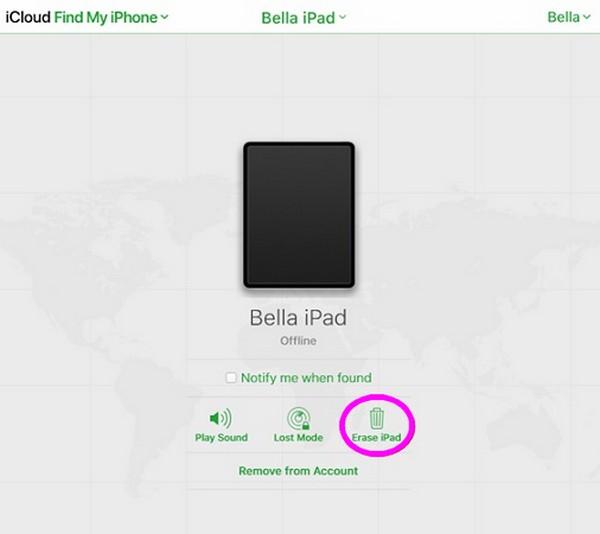
Zoals gezegd zal deze strategie alle inhoud van je iPad wissen. We raden u daarom aan dit zorgvuldig te overwegen om te voorkomen dat u er later spijt van krijgt. Of u kunt voor de zekerheid een back-up maken.
Deel 3. Hoe u Zoek mijn iPad zonder wachtwoord kunt uitschakelen met FoneLab iOS Unlocker
Een wachtwoord is nodig als u belangrijke wijzigingen op een apparaat aanbrengt, zoals het uitschakelen van de functie Zoek mijn iPad. Het zal dus een enorme impact hebben als je het plotseling vergeet. Je kunt de functie niet alleen niet uitschakelen, maar je hebt ook geen toegang meer tot de iPad zodra deze is vergrendeld. Gelukkig zijn er betrouwbare programma's zoals FoneLab iOS-ontgrendelaar kan dit soort situaties aan. Als u het op uw computer installeert en navigeert, wordt uw Zoek mijn-functie snel uitgeschakeld.
FoneLab iOS Unlocker helpt je de toegangscode gemakkelijk te wissen, Apple ID te verwijderen en de tijdcode te screemden.
- Wis de toegangscode voor iPhone, iPad en iPod Touch.
- Verwijder Apple ID als u uw Apple ID of wachtwoord bent vergeten.
- Omzeil het wachtwoord voor schermtijdbeperking zonder gegevens te verliezen.
Veel gebruikers vertrouwen dit programma vanwege de mogelijkheid om dit te doen verwijder sloten op een iPad. Het heeft ook een hoog slagingspercentage, dus als een wachtwoord of slot u problemen bezorgt, gebruik dan FoneLab iOS Unlocker om het onmiddellijk van uw apparaat te verwijderen. Bovendien wist het niet alleen de iPad-toegangscode. Het werkt ook voor iPhone, iPod Touch, iPad's Apple ID, schermtijd, MDM en iTunes-back-upwachtwoord. Daarom zal het installeren ervan zowel nu als in de toekomst voordelig zijn.
Herken de gebruiksvriendelijke richtlijnen hieronder als model voor het uitschakelen van Zoek mijn iPad zonder wachtwoord FoneLab iOS-ontgrendelaar:
Stap 1Verkrijg FoneLab iOS Unlocker met behulp van de Gratis download tabblad in het linkergedeelte van de hoofdpagina. De Windows-versie van het programmabestand wordt opgeslagen, maar als u de Mac-versie wilt, selecteert u de Ga naar Mac-versie optie eerst. Installeer daarna het ontgrendelingsgereedschap en wacht totdat de installatiestatus is voltooid. Start het vervolgens op uw computer.
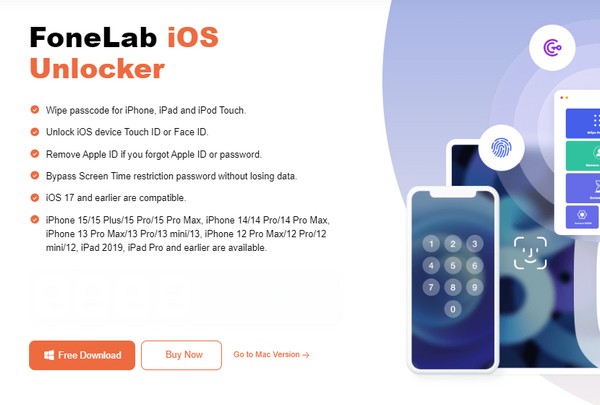
Stap 2De hoofdinterface van het programma toont de belangrijkste functies, zoals de toegangscode wissen, Apple ID verwijderen, iTunes-back-upwachtwoord verwijderen en meer. Kies dus voor de Wis toegangscode optie hierboven en klik Start op de volgende interface. Uw iPad moet echter verbinding maken via een Lightning-kabel en het programma zal de informatie over het apparaat weergeven.
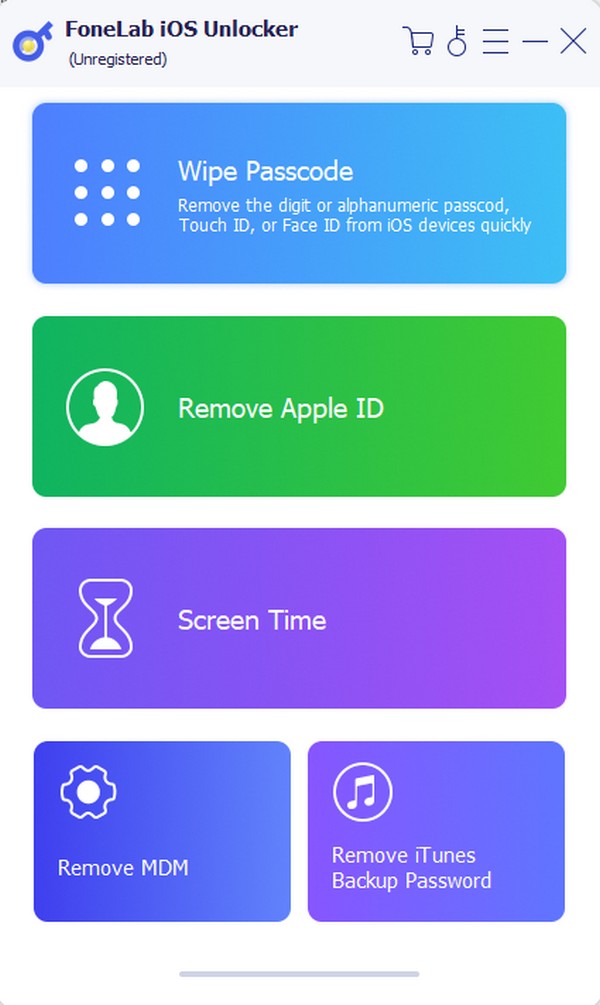
Stap 3Bevestig vervolgens of de categorie, het model, het type enz. van uw apparaat correct zijn en klik vervolgens op Start om het juiste firmwarepakket te downloaden. Eenmaal gedownload, druk op het tabblad Ontgrendelen en voer in 0000 in het tekstveld van de volgende interface. Klik ten slotte op de ontsluiten knop ernaast om de toegangscode van uw iPad te wissen en automatisch de Find My functie uit.
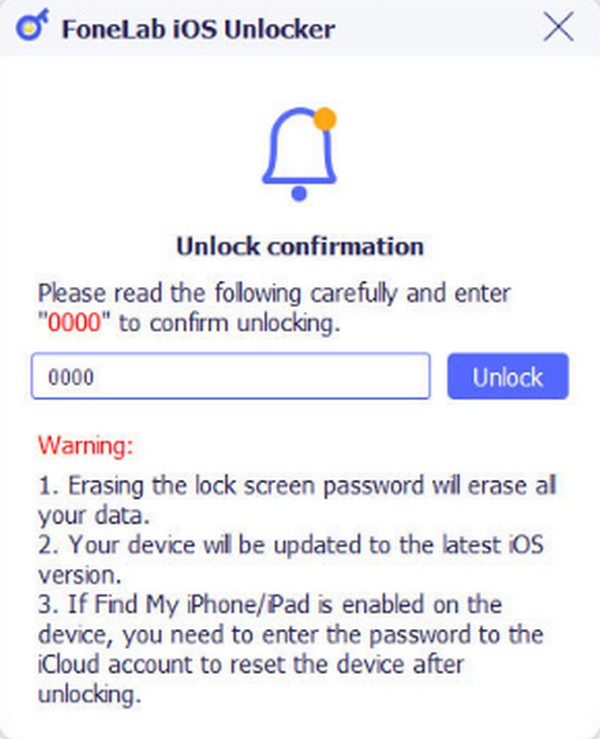
FoneLab iOS Unlocker helpt je de toegangscode gemakkelijk te wissen, Apple ID te verwijderen en de tijdcode te screemden.
- Wis de toegangscode voor iPhone, iPad en iPod Touch.
- Verwijder Apple ID als u uw Apple ID of wachtwoord bent vergeten.
- Omzeil het wachtwoord voor schermtijdbeperking zonder gegevens te verliezen.
Deel 4. Veelgestelde vragen over het uitschakelen van Zoek mijn iPad
Hoe schakel ik Zoek mijn iPad uit zonder een Apple ID-wachtwoord?
Gebruik de methoden uit Deel 1 of 2 in dit artikel. In tegenstelling tot de iCloud-optie hebben ze geen Apple ID-wachtwoord nodig, aangezien Deel 1 alleen het apparaatwachtwoord vereist. Ondertussen is de FoneLab iOS-ontgrendelaar tools verwijdert de sloten en wachtwoorden waardoor u de functie Zoek mijn iPad mogelijk niet kunt uitschakelen. Aarzel dus niet om ze uit te proberen, vooral het ontgrendelingsprogramma, omdat we hun hoge succespercentage garanderen, ongeacht de reden waarom u de functie uitschakelt.
Kan ik mijn iPad resetten zonder een Apple ID-wachtwoord?
Ja, dat kan. Gebruik de standaardresetmethode op de Instellingen app. kiezen Algemeen > iPad overzetten of resettenen tik vervolgens op Wis alle inhoud en instellingen. In plaats van het Apple ID-wachtwoord is alleen het apparaatwachtwoord vereist. Maar als je het ook niet hebt, maak je geen zorgen; FoneLab iOS-ontgrendelaar is beschikbaar omdat het tijdens het proces uw apparaatwachtwoord of Apple ID kan verwijderen en de iPad kan resetten.
Bedankt voor het afstemmen op dit artikel. Hopelijk was de door ons verstrekte informatie voldoende om u te helpen de Zoek mijn-functie op uw iPad met succes uit te schakelen. Immers, de FoneLab iOS-ontgrendelaar die we hebben geïntroduceerd, is effectief en probleemloos te navigeren.
FoneLab iOS Unlocker helpt je de toegangscode gemakkelijk te wissen, Apple ID te verwijderen en de tijdcode te screemden.
- Wis de toegangscode voor iPhone, iPad en iPod Touch.
- Verwijder Apple ID als u uw Apple ID of wachtwoord bent vergeten.
- Omzeil het wachtwoord voor schermtijdbeperking zonder gegevens te verliezen.
